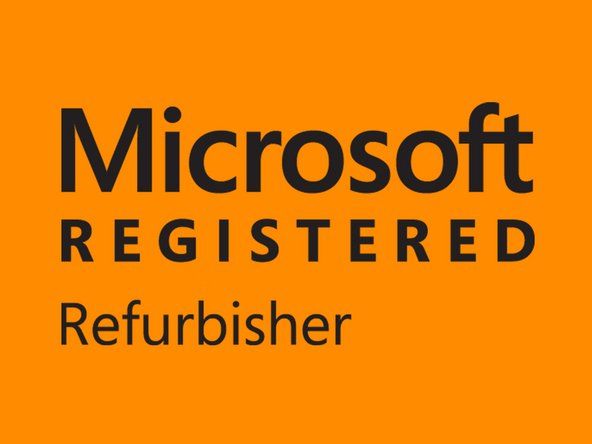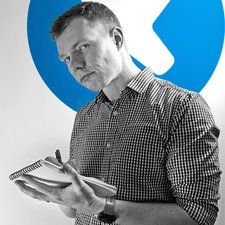Wiki Kontribusi Siswa
Tim siswa yang luar biasa dari program pendidikan kami membuat wiki ini.
Panduan pemecahan masalah ini akan membantu Anda mendiagnosis masalah dengan Lenovo IdeaPad 310 Touch-15ISK.
Trackpad / Mouse Tidak Berfungsi
Kursor tidak merespons kontak trackpad.
Dinonaktifkan di Keyboard
Terkadang, tombol F6 mungkin tertekan secara tidak sengaja, yang menonaktifkan bidang sentuh. Tekan F6 pada keyboard untuk mengaktifkan trackpad lagi.
Dinonaktifkan di Pengaturan
Pastikan trackpad diaktifkan di pengaturan. Di menu mulai Windows, buka Pengaturan -> Perangkat -> Mouse & Touchpad -> Opsi Mouse Tambahan. Setelah jendela dialog muncul, pastikan status aktif diatur ke Aktifkan.
hp pavilion laptop hard drive pengganti
Sistem Perlu Mulai Ulang
Coba mulai ulang laptop untuk membebaskan trackpad dari keadaan beku. Di menu start Windows, klik tombol Power, lalu pilih Restart.
Pembaruan Driver Diperlukan
Terkadang, driver mungkin rusak atau ketinggalan zaman. Untuk memperbarui driver secara otomatis di Windows, buka Pengaturan -> Perangkat -> (gulir ke bawah) Pengelola Perangkat. Di Device Manager, gulir ke trackpad dan klik kanan -> Perbarui driver.
Jika memperbarui driver secara otomatis tidak berhasil, Anda mungkin perlu menginstalnya secara manual. Sebelum Anda menginstal driver baru secara manual, Anda mungkin perlu menghapus driver lama dengan membuka Pengaturan -> Perangkat -> (gulir ke bawah) Manajer perangkat. Di Pengelola Perangkat, gulir ke trackpad dan klik kanan -> Copot pemasangan perangkat.
Setelah mencopot pemasangan perangkat, buka Situs web dukungan Lenovo dan unduh driver yang sesuai. Buka file yang diunduh, dan biarkan driver menginstal.
Power Cycle is Required
Untuk mereset komputer sepenuhnya, Anda perlu menghidupkan siklus laptop untuk menghilangkan daya yang tersisa. Cabut kabel listrik dan keluarkan baterai dari laptop. Setelah itu, tahan tombol daya laptop selama 30 detik untuk menguras daya, lalu pasang kembali kabel daya dan baterai.
Trackpad Perlu Diganti
Jika tidak berhasil membuat trackpad berfungsi, Anda mungkin perlu menggantinya menggunakan panduan ini
Sistem Menyala tetapi Tidak Menunjukkan Tampilan
Sistem aktif, tetapi monitor kosong.
Dinonaktifkan di Keyboard
Terkadang, tombol F8 mungkin tertekan secara tidak sengaja, yang menonaktifkan monitor. Tekan F8 pada keyboard untuk mengaktifkan monitor lagi.
Laptop Perlu Direstart
Coba mulai ulang laptop untuk membebaskan monitor dari keadaan beku. Di menu start Windows, klik tombol Power, lalu pilih Restart.
Power Cycle is Required
Untuk mereset komputer sepenuhnya, Anda perlu menghidupkan siklus laptop untuk menghilangkan daya yang tersisa. Cabut kabel listrik dan keluarkan baterai dari laptop. Setelah itu, tahan tombol daya laptop selama 30 detik untuk menguras daya, lalu pasang kembali kabel daya dan baterai.
Ram Perlu Deseated
Terkadang melepas dan memasukkan kembali tongkat ram dapat membebaskan monitor dari keadaan beku. Ulangi atau ganti ram dengan menggunakan panduan ini
Perbaikan Perangkat Keras Lebih Lanjut mungkin Diperlukan
Kadang-kadang layar kosong mungkin menunjukkan bahwa perangkat keras Laptop gagal berfungsi. Untuk mengetahui sumber masalahnya, colokkan monitor eksternal ke laptop. Jika monitor eksternal menampilkan gambar, kegagalan perangkat keras mungkin terkait dengan monitor internal. Ini mungkin memerlukan perbaikan layar menggunakan panduan ini
Namun, jika monitor eksternal juga tidak memiliki layar, masalahnya mungkin terkait motherboard.
sony bravia garis horizontal di layar
Baterai Tidak Mengisi
Pengisi daya dicolokkan tetapi tidak mengisi daya laptop.
Pengukur Baterai Perlu Diatur Ulang
Buka Lenovo Energy Management dari Windows Start Menu -> Lenovo. Klik Pengaturan Baterai yang terletak di kanan bawah program Manajemen Energi. Di bawah Fitur Lanjutan, klik Mulai di sebelah kanan Setel Ulang Pengukur Baterai. Ini akan menyegarkan pengukur dan membiarkan sistem menyelesaikan siklus.
Baterai Harus dalam Mode Terisi Penuh
Buka Lenovo Energy Management dari Windows Start Menu -> Lenovo. Klik Pengaturan Baterai yang terletak di kanan bawah perangkat lunak baterai. Di bawah 'Kesehatan Baterai', pilih 'Mode Baterai Terisi Penuh' daripada 'Mode Perlindungan Baterai'.
Baterai Perlu Diganti
Jika baterai tetap gagal, mungkin perlu diganti. Ganti baterai dengan menggunakan panduan ini
Tidak Ada Audio Yang Keluar Dari Speaker
Tidak dapat mendengar suara yang berasal dari komputer.
Speaker Harus Gagal
Pergi ke Control Panel -> Sound -> Playback Devices. Lihat apakah 'Headphone' adalah perangkat pemutaran default, jika tidak klik dan setel sebagai default. Jika masalah terus berlanjut, unduh dan perbarui driver audio terkait dari situs dukungan Lenovo.
Perbaikan Perangkat Keras Lebih Lanjut mungkin Diperlukan
Hubungkan earphone atau speaker eksternal ke jack audio dan lihat apakah ada suara, jika tidak, speaker dianggap rusak dan perlu diganti. Ganti speaker dengan menggunakan panduan ini
Laptop Terlalu Panas
Kipas mengeluarkan suara mendengung yang keras, atau tidak mengeluarkan panas sistem.
Debu Perlu Dihembus
Debu yang menumpuk dan bahan kecil lainnya yang tersangkut di kipas dapat menyebabkan laptop menjadi terlalu panas dan mati secara otomatis. Untuk mengatasinya, gunakan sekaleng udara bertekanan untuk meniup debu berlebih dari ventilasi laptop.
cara mengganti layar samsung galaxy s6
Bios Perlu Diperbarui
Perbarui BIOS versi laptop. Versi yang diperbarui akan mendasarkan kecepatan dan penggunaan kipas komputer Anda pada penggunaan laptop daripada menggunakan satu kecepatan setiap kali daya laptop menyala.
Perbaikan Perangkat Keras Lebih Lanjut mungkin Diperlukan
Kipas mungkin terlalu aus untuk mengeluarkan panas sistem. Jika kipas ternyata bermasalah, gantilah dengan menggunakan panduan ini
Layar Komputer Membeku
Layar komputer tidak merespons.
Sambungan Longgar pada Baterai
Cabut baterai dan pasang kembali.
Laptop Lenovo macet di layar pemuatan
Pertama, Anda ingin mematikan perangkat kemudian menyalakannya kembali. Kemudian saat layar beralih ke lingkaran pemuatan yang berputar, tekan dan tahan Tombol Daya hingga komputer mati. -> Ulangi langkah ini hingga 'Mempersiapkan Perbaikan Otomatis' muncul. Kemudian biarkan laptop masuk ke layar 'Perbaikan Otomatis'. -> Klik 'Opsi Lanjutan' -> 'Pecahkan Masalah'.
Jika Anda tidak ingin menghapus data, pilih “Refresh Your PC,” jika Anda ingin menghapus data Anda, pilih “Reset Your PC.” ** Kemudian ikuti instruksi pada layar Anda untuk menyelesaikan pemulihan.
** Anda harus membuka 'Opsi Lanjutan' untuk membuka 'Opsi Segarkan'.
Keyboard tidak responsif
Saat menggunakan keyboard dan tidak ada yang terjadi.
Keyboard dan Trackpad Tidak Merespons
Pertama-tama, nyalakan mesin dalam mode laptop, bukan mode tablet. -> Balik layar ke mode tenda dan biarkan layar berputar dan diam selama beberapa detik. -> Balik layar kembali ke mode desktop dan lihat layar berputar kembali. Panel sentuh, mouse, dan keyboard semuanya harus berfungsi kembali.
* Terkadang hanya memiringkan layar ke depan beberapa derajat akan memperbaiki masalah.
Sistem sudah usang
Pastikan BIOS terbaru untuk sistem ThinkPad telah diinstal.
Keyboard Rusak
Keyboard mungkin rusak, gantilah dengan [link panduan tidak valid]